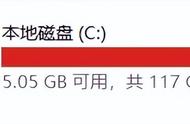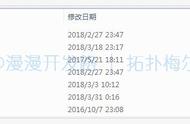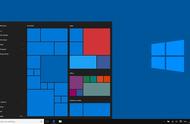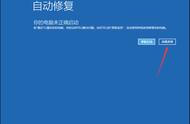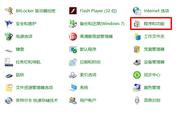右键点击系统镜像文件,点击“解压到”选择U盘即可
最后所有文件放进去后的结果如下图:

所有的工作已经全部完成,此时这枚U盘已经可以正常使用或者安装系统
安装系统的过程以及操作方法现在一般电脑进入启动项基本都是F12,个别除外,联想、戴尔都是F12,惠普F9,华硕F8(这里就不做科普了,可以自行百度)
今天拿我自己使用的ThinkPad举例:
1.完全关机状态下,按下开机键,然后快速按F12键,即可进入启动项选择界面,使用上下键选择到U盘项(USB),敲击回车键(Enter)如下图:

ThinkPad启动项选择界面
2.选择U盘启动后进出现读条界面,耐心等待,读条完成后会出现pe系统(U盘启动项里面的系统)选择界面,一般选择(新机型)即可

PE系统选择界面
3.进入PE系统后就可以进行系统安装,界面如下: